Ứng dụng chat video di động Google Duo đạt 1 tỷ lượt tải trên Google Play
Bạn đã bao giờ dùng thử ứng dụng chat video di động Google Duo chưa? Ứng dụng 2 năm tuổi này hiện đã đạt được hơn 1 tỷ lượt tải xuống, trang Android Police đưa tin.
Ứng dụng Google Duo Android được tải về hơn 1 tỷ lần
Theo đó, vào tháng 7 năm 2017, Google Duo lần đầu tiên đạt 100 triệu lượt cài đặt.
Trở lại vào tháng 5 năm 2018, ứng dụng này đã có khoảng 500 triệu lượt cài đặt và tính tới tháng 12 năm 2018, sau nửa năm thì tổng số lượt cài đặt đã tăng cấp đôi, chính thức đạt 1 tỷ lượt cài đặt trên kho ứng dụng Google Play.
Mới tuần trước, Google quảng bá ứng dụng Duo sẽ có sẵn cho người dùng iPhone. Công ty này đã phát hành một loạt quảng cáo cho thấy, gia đình và bạn bè có thể trò chuyện video qua ứng dụng này, ngay cả những người sở hữu điện thoại chạy Android và người kia sở hữu điện thoại iPhone.
Tất nhiên, Google vẫn khuyến khích cả người dùng Android và iOS cài đặt ứng dụng Duo trên các thiết bị tương ứng của họ. Và vài tháng trước, Google đã cập nhật ứng dụng Duo để làm cho nó tương thích với cả máy tính bảng Android và iPad.
Theo Báo Mới
8 cách sửa lỗi không tải được ứng dụng trên Google Play
Có rất nhiều nguyên nhân khiến bạn không thể tải và cài đặt ứng dụng trên Google Play, đơn cử như kết nối mạng gặp sự cố, bộ nhớ bị đầy hoặc lỗi bộ nhớ đệm... Làm thế nào để khắc phục tình trạng trên?
Video đang HOT
Trong quá trình sử dụng smartphone, hẳn là sẽ có đôi lần bạn gặp phải tình trạng không thể tải hoặc cài đặt ứng dụng trên Google Play. Dưới đây là một số mã lỗi thường gặp và cách khắc phục vấn đề:
- Lỗi 498: Trong trường hợp này, bạn chỉ cần xóa sạch bộ nhớ cache.
- Lỗi 919: Thiết bị không còn dung lượng lưu trữ, do đó bạn cần loại bỏ bớt các ứng dụng không cần thiết.
- Lỗi 403: Bạn đang sử dụng hai tài khoản Google khác nhau trên cùng một thiết bị.
- Lỗi 927: Google Play Store đang được cập nhật, vì vậy bạn cần chờ cho đến khi việc này hoàn tất rồi mới tiếp tục.
- Lỗi 101: Thiết bị có quá nhiều ứng dụng đã được cài đặt, hãy thử loại bỏ một vài cái.
1. Kiểm tra kết nối dữ liệu và WiFi
Nếu không tải được ứng dụng, bạn chỉ cần tắt WiFi và chuyển sang sử dụng dữ liệu di động (3/4G) hoặc ngược lại. Đối với một số dòng smartphone của Xiaomi, người dùng còn phải vào phần Settings của ứng dụng Download, chọn Unlimited tại mục Download size limit. Ngoài ra, người dùng cũng nên thử chuyển thiết bị sang Airplane mode (chế độ máy bay) để vô hiệu hóa toàn bộ kết nối, sau đó kích hoạt lại.
2. Vô hiệu hóa VPN
Những người quan tâm đến quyền riêng tư thường sử dụng VPN (mạng riêng ảo) để chặn quảng cáo, tăng tốc độ truy cập mạng khi đứt cáp và thực hiện các giao dịch trực tuyến. Tuy nhiên, trong một số trường hợp VPN có thể khiến bạn không thể cài đặt được ứng dụng trên Google Play, lúc này bạn hãy thử vô hiệu hóa kết nối VPN và thử lại.
3. Dừng và xóa dữ liệu
Google Play có thể hoạt động sai do một số dữ liệu, bộ nhớ đệm còn sót lại. Do đó, bạn hãy truy cập vào Settings (cài đặt)> Apps (ứng dụng), tìm đến mục Google Play và chọn Force stop (buộc dừng), sau đó nhấn Clear data (xóa dữ liệu)> Clear all data (xóa tất cả dữ liệu). Lưu ý, tên và vị trí các tùy chọn có thể thay đổi tùy vào thiết bị bạn đang sử dụng.
Khi hoàn tất, bạn sẽ được yêu cầu đăng nhập lại vào tài khoản Google Play. Nếu mọi thứ vẫn chưa được, bạn hãy lặp lại quy trình trên với Google Play Services trong phần Settings (cài đặt)> Apps (ứng dụng).
4. Khôi phục cài đặt ứng dụng
Đầu tiên, bạn hãy truy cập vào phần Settings (cài đặt)> Apps (ứng dụng), bấm vào biểu tượng ba chấm ở góc trên bên phải và chọn Reset app preferences (đặt lại tùy chọn ứng dụng). Lưu ý, tên và vị trí các tùy chọn có thể thay đổi tùy vào thiết bị bạn đang sử dụng.
5. Lỗi thời gian
Hầu hết điện thoại sẽ tự động thiết lập ngày giờ chính xác bằng cách sử dụng vị trí địa lý và thông tin nhà mạng, tuy nhiên trong một số trường hợp máy sẽ hiển thị sai thời gian. Để thay đổi, bạn chỉ cần truy cập vào Settings (cài đặt)> Additional settings (cài đặt bổ sung)> Date & Time (ngày & giờ), tắt tùy chọn tự động và thiết lập mọi thứ bằng tay, kể cả phần múi giờ.
6. Tháo thẻ nhớ
Thẻ nhớ có thể bị hư hỏng, nhiễm virus hoặc dính phần mềm độc hại và cần format (định dạng) lại. Do đó, nếu đang bật tùy chọn cài đặt ứng dụng lên thẻ nhớ, bạn hãy tạm thời ngừng việc này và gỡ thẻ nhớ khỏi thiết bị.
7. Thoát tài khoản và đăng nhập lại
Đầu tiên, bạn hãy vào Settings (cài đặt)> Sync (đồng bộ)> Google, kéo xuống cuối cùng và bấm vào tùy chọn More (thêm)> Remove account (xóa tài khoản). Cuối cùng, bạn chỉ cần mở Google Play và đăng nhập lại bằng tài khoản tương ứng.
8. Kích hoạt ứng dụng Download Manager
Play Store sẽ sử dụng ứng dụng Download Manager để quản lý tất cả các bản tải xuống và cập nhật trên điện thoại Android. Nếu gặp sự cố, bạn hãy vào Settings (cài đặt)> System apps (ứng dụng hệ thống), chọn Download Manager và kích hoạt lại ứng dụng.
Nhìn chung, trên đây là 8 cách đơn giản để khắc phục các sự cố liên quan đến việc cài đặt ứng dụng trên Google Play.
Nếu cảm thấy hữu ích, bạn đừng quên chia sẻ bài viết trên kynguyenso.plo.vn cho nhiều người cùng biết hoặc để lại bình luận khi gặp rắc rối trong quá trình sử dụng.
Theo Báo Mới
Cửa hàng Google Play 'thay áo'  Google đang thực hiện một số thay đổi đối với Cửa hàng Google Play, trang Android Police cho hay. Theo đó, bạn có thể nhận thấy màu tối được sử dụng trên giao diện ứng dụng. Màu sắc hiển thị cho mỗi danh mục gồm màu xanh lá cây cho mục Trò chơi, màu hồng cho mục Phim và TV, màu xanh cho...
Google đang thực hiện một số thay đổi đối với Cửa hàng Google Play, trang Android Police cho hay. Theo đó, bạn có thể nhận thấy màu tối được sử dụng trên giao diện ứng dụng. Màu sắc hiển thị cho mỗi danh mục gồm màu xanh lá cây cho mục Trò chơi, màu hồng cho mục Phim và TV, màu xanh cho...
 Các thương hiệu lớn Trung Quốc rủ nhau rời xa Android?08:38
Các thương hiệu lớn Trung Quốc rủ nhau rời xa Android?08:38 iPhone có một tính năng không phải ai cũng biết00:36
iPhone có một tính năng không phải ai cũng biết00:36 Pin nấm - bước đột phá của ngành năng lượng bền vững08:03
Pin nấm - bước đột phá của ngành năng lượng bền vững08:03 Câu chuyện thú vị về bài hát khiến Windows 'đứng hình'02:25
Câu chuyện thú vị về bài hát khiến Windows 'đứng hình'02:25 Lý do bất ngờ khiến Windows 7 khởi động chậm chạp06:56
Lý do bất ngờ khiến Windows 7 khởi động chậm chạp06:56 Canh bạc AI của Apple nhằm 'hạ bệ' Samsung08:44
Canh bạc AI của Apple nhằm 'hạ bệ' Samsung08:44 Vì sao pin smartphone Android kém hơn sau khi cập nhật phần mềm02:20
Vì sao pin smartphone Android kém hơn sau khi cập nhật phần mềm02:20 Windows 11 chiếm bao nhiêu dung lượng ổ cứng?01:07
Windows 11 chiếm bao nhiêu dung lượng ổ cứng?01:07 5 điều nhà sản xuất smartphone không nói cho người mua08:58
5 điều nhà sản xuất smartphone không nói cho người mua08:58 One UI 7 đến với dòng Galaxy S2103:50
One UI 7 đến với dòng Galaxy S2103:50Tiêu điểm
Tin đang nóng
Tin mới nhất

Người dùng điện thoại Android sẽ được nâng cấp tính năng chống lừa đảo

Nỗi ám ảnh thời lượng pin iPhone sẽ biến mất nhờ iOS 19

Sắp được dùng internet vệ tinh Starlink tại Việt Nam
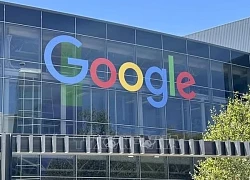
Google DeepMind công bố AI khoa học 'đột phá'
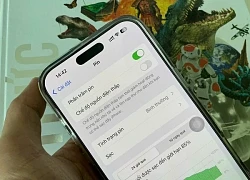
Apple dùng AI cải thiện thời gian sử dụng pin cho iPhone

Robot hình người của Trung Quốc 'bắt chước' vươn vai như con người

One UI 7 đến với dòng Galaxy S21

Đột phá với tấm pin năng lượng mặt trời làm từ vật liệu không ngờ

Hơn 40 lỗ hổng được phát hiện trong diễn tập thực chiến an ninh mạng toàn quốc lần đầu
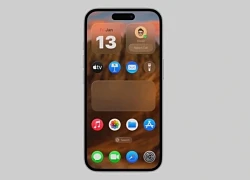
Tiết lộ mới về iOS 19

Google triển khai loạt biện pháp chống lừa đảo bằng AI

Tốc độ mạng 5G tại Việt Nam cải thiện mạnh mẽ
Có thể bạn quan tâm

Cờ đỏ sao vàng thắm đỏ những ngọn núi Iztapalapa
Thế giới
16:57:02 15/05/2025
Miss World: Ý Nhi điểm yếu chí mạng, thua trông thấy, 1 người đẹp lộ tham vọng?
Tv show
16:56:29 15/05/2025
Đông Hùng: Thiếu gia thay mẹ trả nợ, rửa bát thuê, hot lại nhờ bè cho Võ Hạ Trâm
Sao việt
16:55:12 15/05/2025
Hôm nay nấu gì: Bữa tối 5 món ngon nhìn cực mát mắt
Ẩm thực
16:45:46 15/05/2025
BYT tiếp tục thu hồi hàng giả, DDVS dầu gội nhập khẩu lên 'thớt' nguy cơ ung thư
Tin nổi bật
16:41:06 15/05/2025
Lần đầu tiên công bố sau 2 tháng: Video ghi lại cảnh mặt đất "dậy sóng" kinh hoàng trong trận động đất ở Myanmar
Netizen
16:23:55 15/05/2025
Thấy tiếng động lạ trong xô nước, cán bộ kiểm lâm hân hoan tìm thấy loài "tuyệt chủng" hơn 30 năm
Lạ vui
16:18:06 15/05/2025
Scarlett Johansson chỉ trích Oscar vì từng phớt lờ "Avengers: Endgame"
Hậu trường phim
15:17:06 15/05/2025
Nam thanh niên lừa tiền tỷ của nữ đồng nghiệp rồi 'nướng' vào cờ bạc
Pháp luật
14:51:54 15/05/2025
NSND Thu Hiền, Phạm Phương Thảo khiến khán giả nghẹn ngào qua các ca khúc về Bác Hồ
Nhạc việt
14:50:34 15/05/2025
 Mạng lưới theo dõi ông già Noel tại Mỹ
Mạng lưới theo dõi ông già Noel tại Mỹ “Uber xe tải” của Việt Nam đánh bại kỳ lân Trung Quốc tại cuộc chiến khởi nghiệp do hoàng gia Anh tổ chức
“Uber xe tải” của Việt Nam đánh bại kỳ lân Trung Quốc tại cuộc chiến khởi nghiệp do hoàng gia Anh tổ chức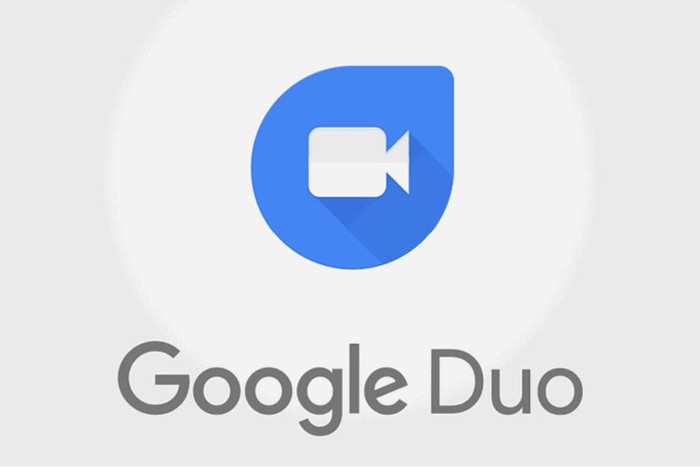

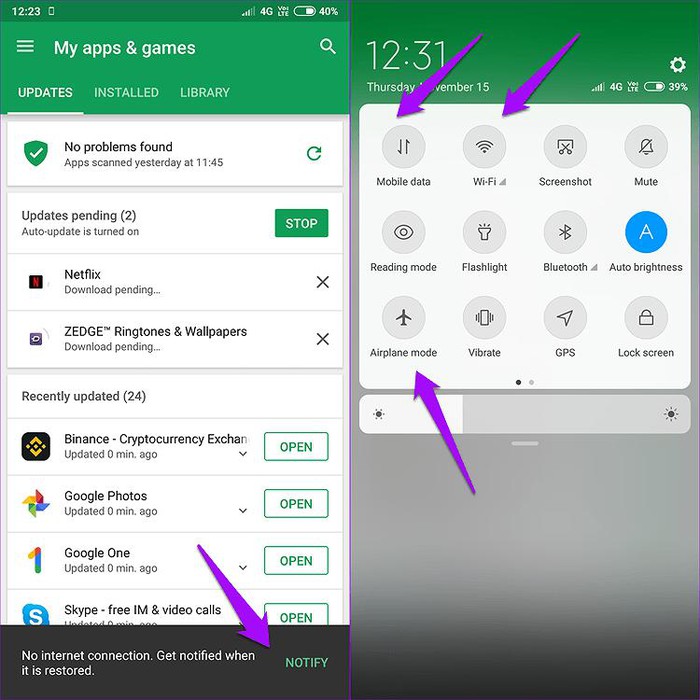
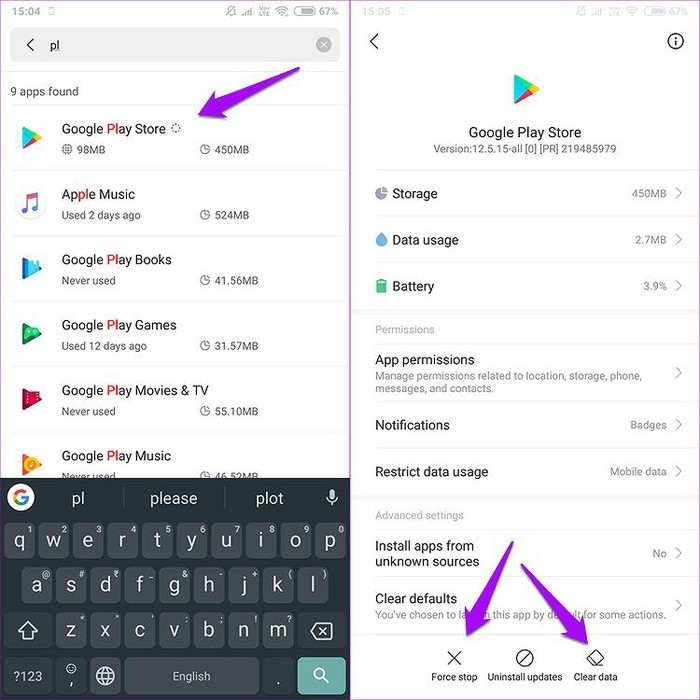
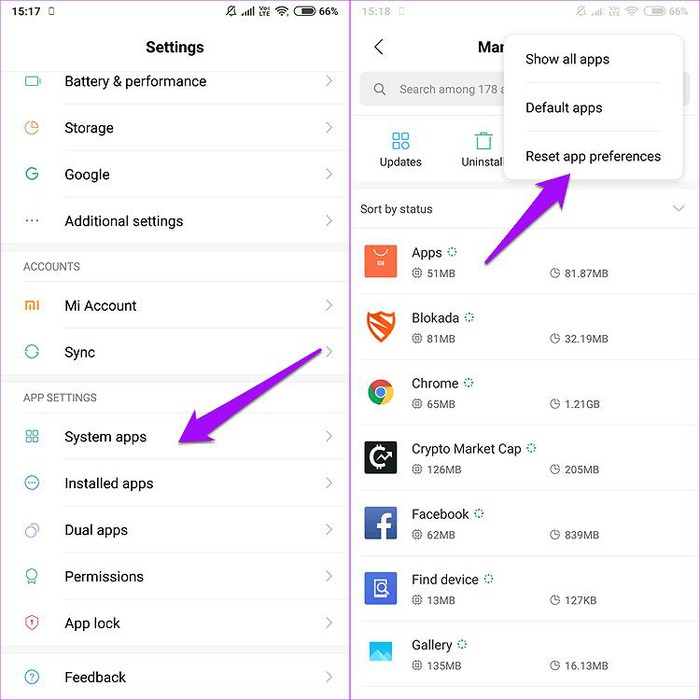
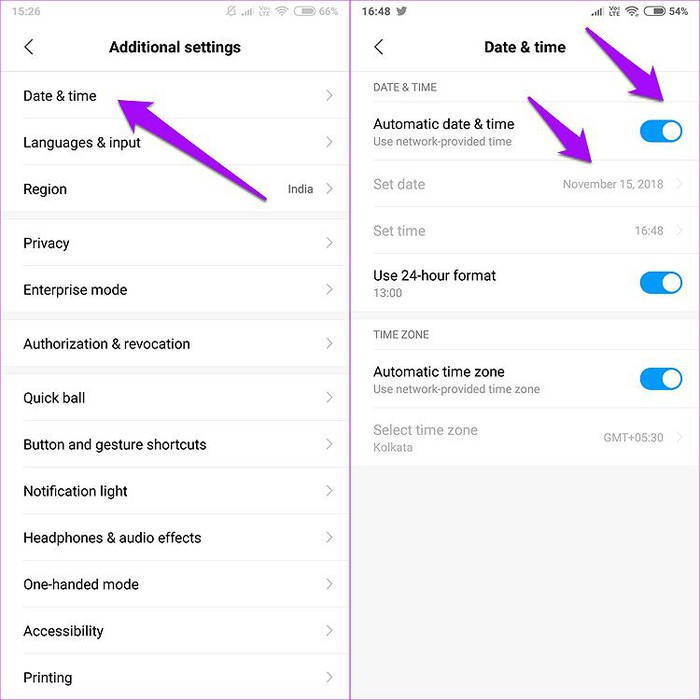
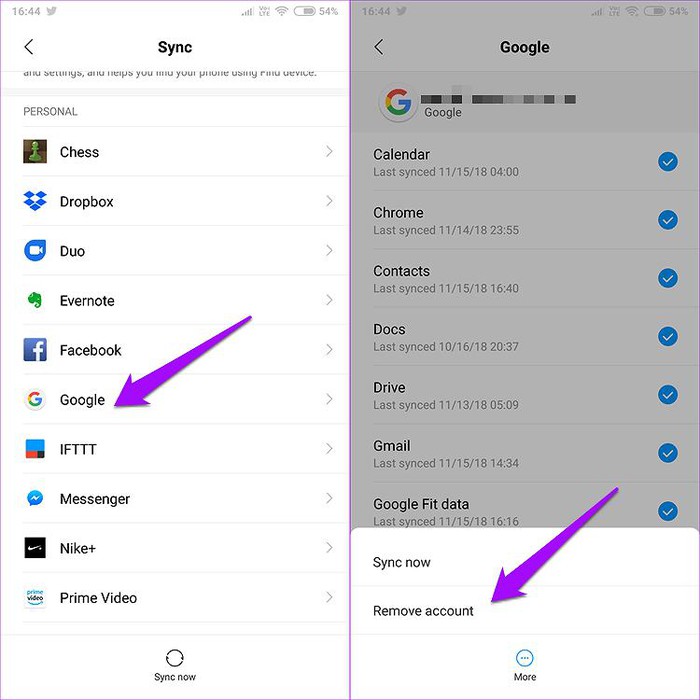
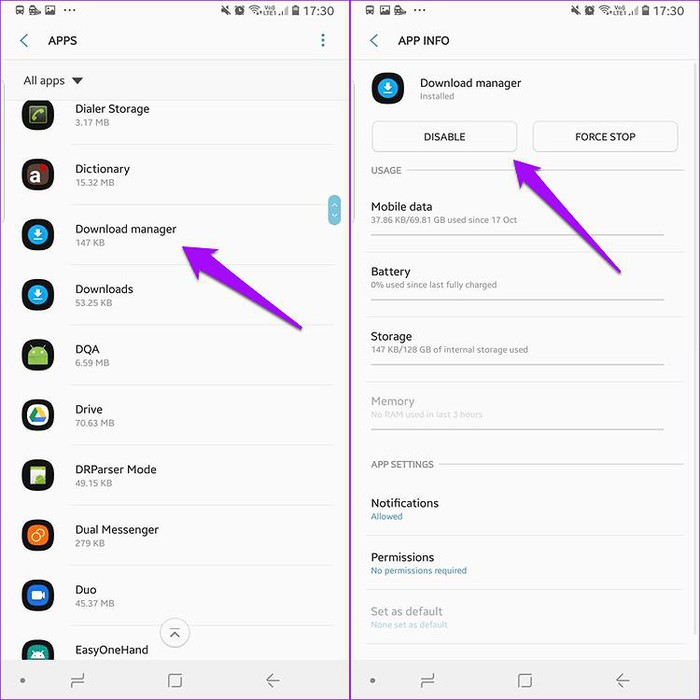
 Ứng dụng mua sắm được người Việt cài đặt nhiều vào dịp Tết
Ứng dụng mua sắm được người Việt cài đặt nhiều vào dịp Tết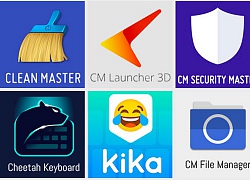 Hai ứng dụng Trung Quốc bị xóa khỏi Google Play vì cáo buộc lừa đảo
Hai ứng dụng Trung Quốc bị xóa khỏi Google Play vì cáo buộc lừa đảo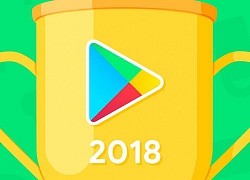 Google Play công bố các ứng dụng tốt nhất năm 2018
Google Play công bố các ứng dụng tốt nhất năm 2018 Hàng trăm ứng dụng trên Google Play có chứa mã độc, kiểm tra xem bạn có cài không
Hàng trăm ứng dụng trên Google Play có chứa mã độc, kiểm tra xem bạn có cài không Facebook có một website bí mật cực kì hữu ích, ai không biết sẽ rất tiếc
Facebook có một website bí mật cực kì hữu ích, ai không biết sẽ rất tiếc Cách kiểm tra thông tin cá nhân bị Facebook 'bán' cho nhà quảng cáo
Cách kiểm tra thông tin cá nhân bị Facebook 'bán' cho nhà quảng cáo GoBear bắt tay CredoLab đưa sản phẩm tài chính đến với 49,5 triệu người Việt
GoBear bắt tay CredoLab đưa sản phẩm tài chính đến với 49,5 triệu người Việt Vietcombank hợp tác cung cấp dịch vụ thanh toán phí, lệ phí tại Quảng Ninh
Vietcombank hợp tác cung cấp dịch vụ thanh toán phí, lệ phí tại Quảng Ninh Sự khác nhau thú vị về tính cách giữa người dùng iPhone và Android
Sự khác nhau thú vị về tính cách giữa người dùng iPhone và Android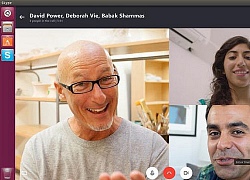 Ứng dụng Skype trên Android hỗ trợ gọi từ danh bạ điện thoại
Ứng dụng Skype trên Android hỗ trợ gọi từ danh bạ điện thoại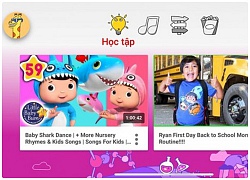 Ứng dụng Youtube Kids ra mắt Việt Nam: Có nhiều tính năng giúp ngăn chặn video nhạy cảm không phù hợp trẻ em!
Ứng dụng Youtube Kids ra mắt Việt Nam: Có nhiều tính năng giúp ngăn chặn video nhạy cảm không phù hợp trẻ em! Grab bắt tay ứng dụng thanh toán di động Moca, ra dịch vụ mới vào tháng 10
Grab bắt tay ứng dụng thanh toán di động Moca, ra dịch vụ mới vào tháng 10 Hàng triệu máy tính gặp nguy hiểm vì bo mạch chủ Asus
Hàng triệu máy tính gặp nguy hiểm vì bo mạch chủ Asus Tại sao iPhone không sử dụng quạt làm mát?
Tại sao iPhone không sử dụng quạt làm mát? One UI 7 là dấu chấm hết cho Galaxy A14
One UI 7 là dấu chấm hết cho Galaxy A14 Ngân hàng đẩy mạnh ứng dụng công nghệ số:Tăng cạnh tranh, nâng hiệu quả
Ngân hàng đẩy mạnh ứng dụng công nghệ số:Tăng cạnh tranh, nâng hiệu quả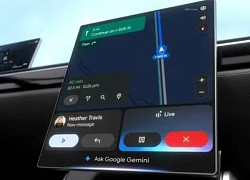 Google sẽ tích hợp Gemini vào các ô tô có hệ điều hành android
Google sẽ tích hợp Gemini vào các ô tô có hệ điều hành android GS.TSKH Hồ Sĩ Thoảng: Khoa học công nghệ có vai trò mở đường, tạo đột phá
GS.TSKH Hồ Sĩ Thoảng: Khoa học công nghệ có vai trò mở đường, tạo đột phá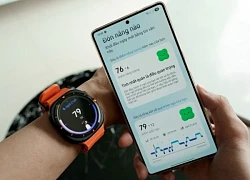 Galaxy AI trên Galaxy S25 series đồng hành cùng người trẻ cải thiện giấc ngủ
Galaxy AI trên Galaxy S25 series đồng hành cùng người trẻ cải thiện giấc ngủ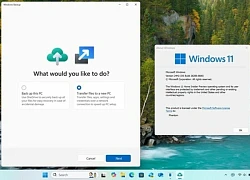 Sắp có ứng dụng 'chuyển nhà' dễ dàng cho Windows 11
Sắp có ứng dụng 'chuyển nhà' dễ dàng cho Windows 11 Hoa hậu Ý Nhi nịnh dì Ly Miss World vẫn out top 20 tức tưởi, bị bạn trai "hại"?
Hoa hậu Ý Nhi nịnh dì Ly Miss World vẫn out top 20 tức tưởi, bị bạn trai "hại"? Sốc: Hơn 11 diễn viên - ca sĩ lần lượt bị bắt giữ trong cuộc truy quét nóng của cảnh sát
Sốc: Hơn 11 diễn viên - ca sĩ lần lượt bị bắt giữ trong cuộc truy quét nóng của cảnh sát

 Đám cưới Hồ Quỳnh Hương: Chú rể lần đầu lộ diện, cô dâu mặc áo dài và 4 chiếc váy cưới khác biệt!
Đám cưới Hồ Quỳnh Hương: Chú rể lần đầu lộ diện, cô dâu mặc áo dài và 4 chiếc váy cưới khác biệt! Color Man đi làm bằng xe đạp, không tiền mua xe máy, bị giám đốc mắng xối xả
Color Man đi làm bằng xe đạp, không tiền mua xe máy, bị giám đốc mắng xối xả Lộ ảnh Văn Hậu cùng vợ đi chọn nội thất cho căn biệt thự chục tỷ, nhan sắc tiểu thư Doãn Hải My gây sốt
Lộ ảnh Văn Hậu cùng vợ đi chọn nội thất cho căn biệt thự chục tỷ, nhan sắc tiểu thư Doãn Hải My gây sốt


 Diddy để trai bao dùng baby oil, nhập cuộc với bạn gái, hành động sau đó sốc hơn
Diddy để trai bao dùng baby oil, nhập cuộc với bạn gái, hành động sau đó sốc hơn Gia tộc Kim Sơn mà CEO nương tựa ở rể: 3 thế hệ tài giỏi, cực kín tiếng
Gia tộc Kim Sơn mà CEO nương tựa ở rể: 3 thế hệ tài giỏi, cực kín tiếng
 Tạm đình chỉ cán bộ phường Dương Nộ tác động cô gái, công an vào cuộc điều tra
Tạm đình chỉ cán bộ phường Dương Nộ tác động cô gái, công an vào cuộc điều tra
 Danh ca Ngọc Sơn tiễn biệt doanh nhân Hồ Nhân: "Bạn nhắn tôi, kiếp sau mãi là anh em"
Danh ca Ngọc Sơn tiễn biệt doanh nhân Hồ Nhân: "Bạn nhắn tôi, kiếp sau mãi là anh em" NASA đã tính toán xong chính xác thời điểm thế giới sẽ tận thế
NASA đã tính toán xong chính xác thời điểm thế giới sẽ tận thế TPHCM có số mắc Covid-19 nhiều nhất cả nước
TPHCM có số mắc Covid-19 nhiều nhất cả nước